Pourquoi mon imprimante à jet d'encre n'imprime-t-elle pas ? Pourquoi l'imprimante n'imprime pas ou imprime en rayures et en couleurs différentes
Bonjour Ksénia ! Vous n’écrivez pas la marque de votre imprimante. Mais c'est extrêmement important. En fait, il peut y avoir de nombreuses raisons pour lesquelles l'imprimante n'imprime pas lorsqu'il y a de l'encre. Je vais essayer de répondre au cas des imprimantes à jet d'encre, au cas où les cartouches sont reconnues, au cas où le compteur indique une consommation d'encre normale et que le chariot bouge pendant l'impression, c'est-à-dire Il s'agit d'une imitation d'impression, et non d'un tirage de feuilles. Si votre cas relève de celui décrit ci-dessus, dans 99 % des cas, ce sont les buses de l'imprimante qui sont obstruées par de l'encre séchée. Ce problème est une raison courante pour laquelle les imprimantes sont réparées. Il n'y a que cinq raisons de colmatage, et certaines d'entre elles sont exclusivement liées aux propriétés encre jet d'encre. Raisons : Non-utilisation prolongée de l'imprimante - par exemple, si vous partez en vacances et que personne n'imprime rien sur l'imprimante ; Si la cartouche jet d'encre avec buses (par exemple Lexmark, HP, Canon et autres) a été laissée sécher à l'air libre avant de la remplir ; Si vous utilisez un mélange d'encres de différents fabricants lors du remplissage des cartouches ; Si le CISS pour le filtre à encre est utilisé sans filtres à air ; Utilisation d'une encre de mauvaise qualité mal filtrée des débris. Les imprimantes à jet d'encre utilisent de l'encre qui sèche rapidement à l'air libre. Pendant l'impression, les buses de l'imprimante à jet d'encre se remplissent d'encre qui les traverse, mais si les buses d'encre restent inutilisées pendant une longue période ou si de l'air pénètre dans les buses à jet d'encre, l'encre sèche très rapidement. Il faut également prendre en compte le fait qu'une certaine quantité de saletés dures pénètre dans les buses et s'y coince. De plus composition chimique Ces salissures peuvent être soit identiques à la composition de l’encre jet d’encre, soit complètement différentes de celle-ci. Si les buses sont complètement bouchées, elles ne permettront pas à l'encre de s'écouler et l'imprimante devra être réparée. Ce problème peut être identifié lors de l'impression de texte en impression monochrome - des rayures horizontales apparaissent sur le papier blanc. Si vous utilisez une impression en couleur, les rayures seront horizontales et de mauvaise couleur. Si nous parlons de Si toutes les buses d'une couleur particulière sont bouchées, des problèmes de rendu des couleurs incorrect dans les photographies couleur surviendront bientôt, car l'équilibre des couleurs est fortement perturbé. Par conséquent, il existe une imitation de l'impression, lorsqu'au lieu de feuilles contenant du texte ou des images, des feuilles de papier blanches sortent de l'imprimante. Si les buses sont partiellement obstruées, le débit d’encre jet d’encre qui les traverse est considérablement réduit. Cela peut être pratiquement invisible avec l'impression monochrome, de sorte qu'un seul test d'impression n'est souvent pas suffisant pour déterminer si un blocage est présent. Tu devrais essayer d'imprimer photographie couleur, des rayures horizontales de couleurs irrégulières peuvent apparaître dessus. Si les obstructions des buses ne sont pas corrigées, elles continueront à se boucher et nécessiteront des réparations majeures de l'imprimante. Vous pouvez trouver des informations sur la façon de résoudre le problème du colmatage des buses à jet en lisant les informations sur http://www.sibmen.ru/cleans.php
Très souvent, les utilisateurs sont confrontés au fait que l'imprimante HP n'imprime pas en noir. En vérité, certaines personnes paniquent immédiatement. Mais tu ne devrais pas faire ça. Probablement tous ceux qui possèdent une imprimante sont confrontés à ce genre de problème. Mais pourquoi cela arrive-t-il ? Que faire dans ce cas ? Essayons de comprendre notre question difficile d'aujourd'hui.
Dommages à la tête d'impression
La première option, qui se produit assez souvent, est d'endommager l'imprimante. Dans ce cas, même une nouvelle cartouche ne fonctionnera pas avec l'équipement. Certes, diagnostiquer le problème peut être difficile.
Votre imprimante HP 3525 n'imprime pas en noir ? Il est alors temps d'apporter votre équipement à un centre de service spécialisé. Parlez-nous de vos soupçons selon lesquels la tête est défectueuse. Si le « diagnostic » est confirmé, plusieurs options de développement d'événements vous seront proposées parmi lesquelles choisir. La première consiste à remplacer une pièce cassée (les défauts peuvent souvent être corrigés), la seconde consiste à acheter une nouvelle imprimante.
Il n'y a pas lieu de paniquer. Les dommages à la tête d'impression sont très fréquents. Et ce n’est pas un fait que l’imprimante HP n’imprime pas en noir précisément à cause de cela. Si vous souhaitez d'abord exclure des causes plus simples, vous devez alors reporter votre visite au centre de service pendant un certain temps.
Colmatage
Le scénario suivant est parfait pour une réparation à domicile. Si l'imprimante HP 5525 n'imprime pas en noir, vous ne savez pas quoi faire, mais vous ne souhaitez pas apporter l'équipement (non seulement 5525, mais aussi d'autres modèles) au centre de service, vous pouvez alors vérifier quoi arrivé vous-même. ![]()
Essayez d'imprimer un document de test. N'a pas fonctionné? Bien que les paramètres montrent que l'imprimante a de l'encre noire ? Essayez ensuite d'utiliser une solution de nettoyage d'imprimante spécialisée. Déposez-le sur la tête d'impression et attendez un peu. Une fois le nettoyage effectué, réessayez. Arrivé? Vous n’aurez alors plus besoin de vous creuser la tête avec du noir. HP ou tout autre - peu importe. L'essentiel est que le problème ait été trouvé et résolu.
Mais que faire si se laver les cheveux n'apporte pas de résultats ? Bien sûr, cherchez la raison de ce genre de comportement ailleurs. Essayons de comprendre quoi d'autre peut provoquer ce phénomène.
Pas de peinture
La situation la plus courante est lorsque l’imprimante manque d’encre. Cependant, l'ordinateur peut ne pas informer l'utilisateur de cet événement. Ensuite, l'imprimante HP 5525 n'imprime pas en noir. Ce qu'il faut faire? Soit dit en passant, cela s'applique non seulement aux modèles d'imprimantes répertoriés, mais à tous les équipements d'impression. Lorsqu'il n'y a plus de peinture ou qu'il est déjà à court de peinture, vous devrez le récupérer et l'installer dans l'appareil. 
Très souvent, la cartouche est simplement remplacée. Cela peut être fait indépendamment ou dans des centres de service. De plus, certains modèles d'imprimantes nécessitent le remplissage direct d'une cartouche déjà insérée à l'aide d'une seringue et d'encre spécialisées. Cette procédure s'effectue principalement à domicile.
Après avoir rempli la cartouche, secouez un peu l'équipement et vérifiez. L'imprimante HP 5510 n'imprime pas en noir (ou tout autre modèle) ? Alors la raison n’est pas du tout la peinture. Le problème est résolu? Génial, à partir de maintenant, gardez une trace de la quantité d’encre noire qu’il vous reste.
Remplissage de mauvaise qualité
Parfois, comme le montre la pratique, les imprimeurs refusent d'imprimer même après qu'on y ait « versé » de l'encre de la couleur appropriée. Dans notre cas, noir. La raison en est peut-être de nombreux problèmes. Mais il ne s’agit souvent que d’un processus mal exécuté. De quoi parle-t-on?
Soit vous n'avez pas complètement inséré la cartouche dans l'équipement, soit vous avez mal scellé celle existante. Dans ce cas, tout est corrigé extrêmement rapidement et facilement. Insérez fermement la cartouche dans l'imprimante. Jusqu'à ce qu'il y ait un léger clic. Si vous « versez » de l'encre dans un équipement déjà inséré, vous devrez prendre du ruban adhésif et le coller fermement sur le site « d'injection ». De cette façon, vous pouvez corriger la situation où l'imprimante refuse d'imprimer en noir. ![]()
Après avoir terminé les étapes, essayez de vérifier la fonctionnalité de l'équipement. Souvent, vous ne serez plus gêné par les problèmes d’impression de documents pendant un certain temps. Mais cela n'arrive pas toujours. Votre imprimante HP 3525 n'imprime pas en noir ? Que faire - vous ne savez pas ? Il est alors conseillé de vérifier un peu plus options intéressantes développements des événements. Et alors seulement, tirez une conclusion sur la défaillance de l'imprimante dans son ensemble.
Buses
Si votre équipement d'impression n'est pas utilisé très souvent, mais qu'il cesse soudainement de fonctionner, essayez de nettoyer les buses à l'intérieur. En effet, très souvent, la raison d'un tel comportement n'est rien d'autre que le séchage de la peinture sur ces pièces. Dans ce cas, votre imprimante HP n'imprime pas en noir.
Il n’y a pas lieu d’avoir peur. Les buses se nettoient avec de l'alcool et un coton. Essuyez-les puis laissez-les sécher. Alors seulement, commencez à tester l’imprimante. Les utilisateurs disent que les buses de la plupart des équipements d'impression doivent être nettoyées régulièrement. Sinon, il refusera bientôt de travailler.
Tout est faux
Des problèmes peuvent également être observés si des documents imprimés de mauvaise qualité sont utilisés. Cela s'applique à l'encre, aux cartouches et même au papier. Souvent, une imprimante HP n'imprime pas en noir en raison d'une sélection incorrecte de composants pour cette entreprise. 
Pour éviter les problèmes, il suffit simplement d'acheter uniquement des matériaux de haute qualité, ainsi que des composants identiques à ceux insérés dans l'équipement. Si vous pensez que vous avez acheté quelque chose de manière incorrecte, apportez simplement l'imprimante à un centre de service pour un diagnostic. Là, vos théories seront rapidement confirmées ou infirmées. Il n’y a donc pas lieu de paniquer lorsque l’équipement n’imprime pas en noir.
Conducteurs
La dernière raison pour laquelle l'imprimante HP 5510 (ou tout autre modèle) n'imprime pas en noir est un problème avec l'ordinateur. En particulier, les pilotes pour les équipements d'impression. Dans ce cas, il est préférable de les réinstaller. Et en général, réinstallez les pilotes immédiatement après le premier problème avec l'imprimante.
Une fois l'action terminée, vous devrez vérifier votre équipement. Une page de test s'imprimera. Il deviendra clair si l'imprimante imprime en noir ou non. Pas si souvent, mais la réinstallation des pilotes est utile. Surtout lorsque l'imprimante est complètement neuve.
Dysfonctionnements et pannes
Certes, si même après toutes les manipulations l'équipement ne démarre toujours pas à imprimer en noir, alors il est tout à fait normal de croire que le problème est qu'il est en panne. Autrement dit, vous devrez apporter l'imprimante dans un magasin ou un centre de service. Le premier scénario est préférable. Après tout, vous devrez acheter une nouvelle imprimante. 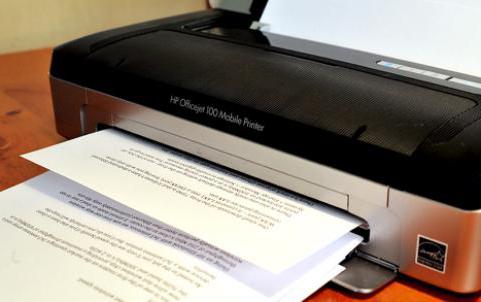
Si votre équipement est toujours sous garantie, apportez-le à un centre de service. Là, ils devraient diagnostiquer le problème et vous proposer une nouvelle imprimante similaire ou des options alternatives (moins chères ou plus chères). En règle générale, c'est la seule solution au problème d'une imprimante en panne. Nouveau modèle Après l’avoir configuré sur votre ordinateur, cela ne vous posera aucun problème.
Conseils pour l'avenir - nettoyez rapidement l'imprimante de la poussière et de la saleté, et surveillez également la quantité d'encre qu'elle contient. Cela permettra d'éviter de nombreuses situations dans lesquelles l'équipement cesse d'imprimer en noir.
Bonjour à tous! Je vais vous expliquer pourquoi l'imprimante n'imprime pas. De nos jours, presque tout le monde utilise une imprimante. Vous pouvez l'utiliser pour imprimer n'importe quel document, y compris un document Word. Mais de nombreux utilisateurs d'imprimantes rencontrent souvent problème désagréable. Le fait est que l'appareil commence à fonctionner de manière incorrecte, imprime en bandes, imprime en noir et blanc au lieu d'encres de couleur, imprime de manière sale ou n'imprime pas du tout en noir à partir de l'ordinateur.
Si vous êtes confronté à cette situation, ne paniquez pas et emmenez l'imprimante au centre de service le plus proche. Et ce service est loin d'être bon marché. Dans de nombreux cas, vous pouvez tout réparer vous-même. Pour ce faire, vous devez suivre mon étapes simples. Je vais donc vous révéler ici le secret pour résoudre le problème, et avant de commencer, je vous conseille de regarder la vidéo.
L'une des erreurs les plus courantes dans les fonctionnalités de l'imprimante est qu'elle imprime en bandes. Il convient de noter qu'il peut y avoir plusieurs raisons à cela, et nous en parlerons maintenant. Il faut commencer par le plus gestes simples. Ils vous aideront à trouver le problème et à le résoudre.
Nettoyage à l'aide d'un logiciel
Chaque ordinateur auquel l'imprimante est connectée doit avoir logiciel. Pour commencer, connectez-vous au logiciel. Ceci est fait pour nettoyer les buses de l'imprimante. Sur différents modèles Cette fonction est appelée différemment selon les appareils. Après avoir commencé le nettoyage, vous devez attendre un peu puis suivre les instructions du programme. Le nettoyage prendra également un peu de temps, mais cela aidera à éliminer le problème. Une fois l'opération terminée, afin de vous assurer que l'appareil fonctionne correctement, imprimez une page à titre de test.
Ravitaillement
Aussi, le problème peut résider dans l’encre, ou plutôt dans son absence. Vérifiez leur disponibilité. Si les cartouches sont vraiment vides ou presque, vous devez les remplir. Il convient de rappeler que de nombreux modèles diffèrent par la manière dont ils rechargent les cartouches. Si vous ne savez pas comment procéder correctement, il est préférable de contacter à une personne bien informée.
Tête et buses
La prochaine option pour corriger la situation sera similaire au nettoyage, mais cela devra être fait manuellement. Alors, démontez l'appareil et vérifiez que la tête et les buses sont propres et qu'elles ne sont pas tordues. Ils pourraient simplement se boucher. En général, il est préférable de le faire périodiquement. Ici aussi, l'appareil peut différer selon le modèle. Tout d’abord, relisez les instructions, puis commencez le nettoyage.
La cause du blocage peut être une encre qui ne convient pas à l'imprimante. Vous devez choisir l'encre originale. Si vous utilisez différentes marques d'encre, vous devrez organiser un nettoyage en temps opportun. Si cela n'est pas fait à temps, des résidus d'encre peuvent se déposer sur les parois des buses et ensuite sécher.
Arbre et film thermique
Parfois, les rayures peuvent être au même endroit. Dans ce cas, vous devez vérifier l'arbre situé sous la cartouche. Il arrive souvent que des débris de tiers s'y infiltrent. De plus, il se déforme avec le temps. Il doit être réparé ou nettoyé. Le problème devrait cesser. Faites également attention au film thermique de la cartouche. Si elle est endommagée et que du toner s'en échappe, la cartouche doit être remplacée.
Si aucune des solutions ci-dessus n'a aidé votre imprimante, le problème peut provenir de la tête d'impression. Dans ce cas, seul un atelier peut vous aider, puisque vous ne pouvez pas le réparer vous-même.
Pourquoi l'imprimante n'imprime-t-elle pas alors qu'il y a de l'encre ?
Si soudainement l'imprimante n'imprime plus de photos ou de documents, ou imprime faiblement lorsque la cartouche est pleine, cela vaut la peine d'envisager problèmes possibles. Cependant, l’impression à rayures n’est qu’un début. L'appareil peut être complètement silencieux. Ici, je vais expliquer les erreurs courantes auxquelles les utilisateurs sont confrontés.
- Mauvaise imprimante
Ce problème se produit souvent dans imprimantes canon, HP lorsqu'il ne veut pas imprimer, mais met simplement les feuilles en file d'attente. Sous Windows, plusieurs imprimantes peuvent être connectées en même temps. Les utilisateurs peuvent envoyer par erreur des impressions à l’imprimante « gauche ». Vous devez vous assurer que le signal mène à l'appareil souhaité.
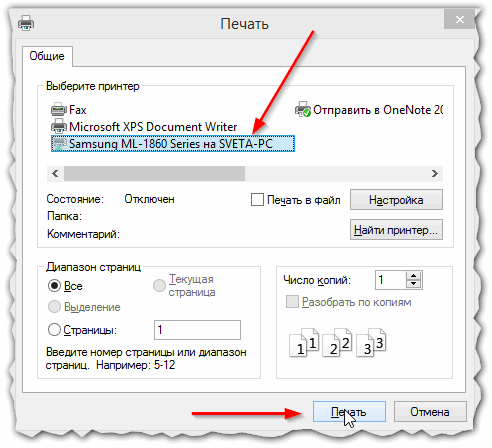
- File d'attente bloquée
Dans de nombreux bureaux, plusieurs ordinateurs partagent la même imprimante. Il est utilisé en permanence et, par conséquent, la file d’attente d’impression du fichier n’a qu’à attendre. Il se peut également que le fichier corrompu ne soit pas pris en charge. Dans ce cas, tout le système se bloque. Pour résoudre ce problème, vous devez annuler et vider la file d'attente. Via le panneau de configuration, vous devez changer le mode en petites icônes. N'oubliez pas non plus de sélectionner l'onglet "Périphériques et imprimantes".
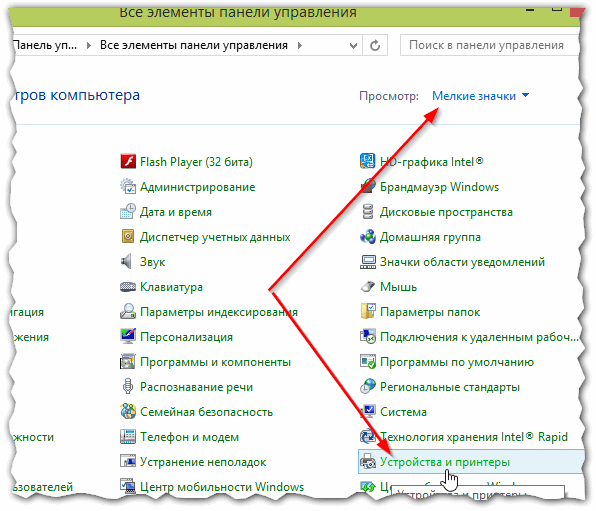
Sélectionnez maintenant l'imprimante que vous prévoyez d'utiliser. Dans celui-ci, vous devez sélectionner l'élément « Afficher la file d'attente d'impression ».
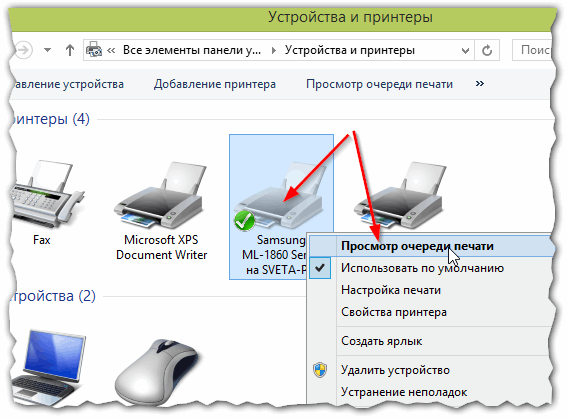
Le problème devrait maintenant disparaître. Vous pouvez le vérifier en envoyant une réimpression du document requis.
- Papier
N'oubliez pas le papier. Il se peut tout simplement qu'il ne soit pas dans le bac. Toutefois, ce n’est là qu’une partie du problème. S'il y a du papier mais qu'il est froissé, l'imprimante ne l'acceptera tout simplement pas et le système vous avertira d'une erreur (mais parfois il n'y a aucun avertissement). Le papier est souvent réutilisé verso.
S'il se coince, vous devez le retirer avec précaution sans à-coups brusques. S'il reste un petit morceau de papier dans l'appareil, il faudra le démonter jusqu'à la dernière vis. Personne ne veut avoir un autre problème, alors retirez soigneusement le morceau de papier. De plus, le morceau de papier risque de ne pas rester coincé aussi profondément. Pour l'obtenir, vous devez ouvrir le capot, retirer la cartouche et regarder les rouleaux à travers lesquels passe le papier lors de l'impression. Vous trouverez ici le fragment que vous recherchez.

- Problèmes de pilote.
Si soudainement l'imprimante imprime des feuilles blanches, vous avez probablement un problème avec les pilotes. Un problème courant le fonctionnement de l'imprimante lui-même peut être Système Windows, ou plutôt les pilotes installés sur l'ordinateur. Après la mise à jour ou la réinstallation du système d'exploitation, des problèmes de ce type peuvent apparaître. Cela peut également être affecté par des virus sur les ordinateurs.
Mais revenons aux pilotes. Que faire si tel est le problème ? Ici aussi, vous devez passer aux petites icônes. Cela doit être fait via le panneau de commande. Ouvrez le gestionnaire de périphériques, où nous trouvons l'onglet Imprimantes. Là, vous devez vérifier tous les éléments pour la présence de points d'exclamation. Ils sont généralement accompagnés de rouge ou fleurs jaunes.
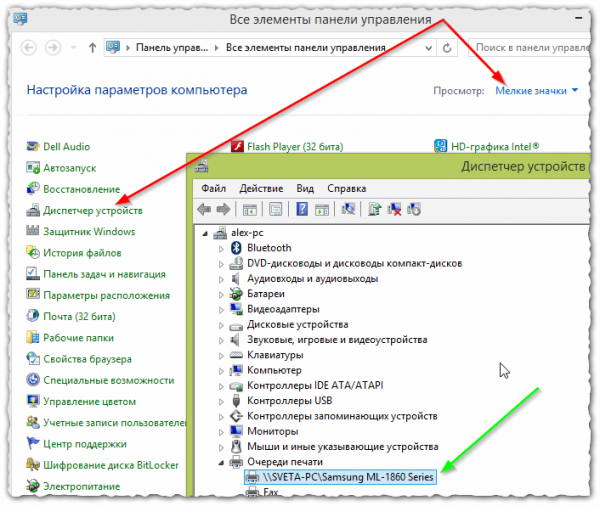
Si tel est le problème, il est préférable de supprimer le pilote et d'en installer un nouveau. Téléchargez les pilotes uniquement à partir de ressources fiables ou officielles.
- Problèmes de cartouche
Et encore une fois, nous revenons au manque de peinture. Cependant, dans ce cas, l'imprimante peut non seulement imprimer en bandes, elle n'imprimera pas du tout, ou elle imprimera, mais pas toute la page. Il arrive souvent que l'imprimante « le recrache » simplement Liste blanche ou avec une encre très terne et à peine visible. Vérifiez la disponibilité du toner à partir du panneau de commande. Ici, il vous suffit de sélectionner les propriétés de l'appareil requis.

Il arrive parfois que des informations inexactes soient affichées. Windows trompe particulièrement souvent les utilisateurs d'imprimantes laser. Pour en être sûr, retirez simplement la cartouche et secouez-la. S'il y a de la peinture, elle sera répartie uniformément. Après le remplissage, vous pouvez continuer à imprimer. Cependant, n'oubliez pas que le toner (encre) est très collant. Autrement dit, il est assez difficile de le laver s'il entre en contact avec la surface de la peau. Soyez prudent avec lui. (100%) 6 ont voté
Quel que soit le modèle d’imprimante et son coût, celle-ci peut parfois tomber en panne. L'essentiel est que cela n'arrive pas au moment le plus inopportun. Il est important de savoir comment faire face aux problèmes qui surviennent et comment en éviter certains. Des problèmes techniques peuvent survenir en raison de votre négligence et parfois l'équipement lui-même peut tomber en panne.
Parlons plus en détail de ce qu'il faut faire si l'imprimante n'imprime pas.
La durée de vie de la cartouche est épuisée
Lorsque les cartouches sont à court d'encre, c'est certainement un problème, mais c'est un processus naturel. Pour vous assurer que la cartouche ne vous laisse pas tomber au bon moment, surveillez le niveau d'encre. Généralement, avant chaque impression, une fenêtre apparaît pour afficher la quantité d'encre. Ainsi, lorsqu’il ne reste plus qu’un peu de peinture, vous pouvez remplir la cartouche.
Mais vous devez connaître quelques nuances. Lorsque vous utilisez les cartouches pour la première fois, les niveaux d'encre sont toujours affichés. Toutefois, si la cartouche est utilisée à plusieurs reprises, cela peut ne pas être possible. Autrement dit, l'imprimante imprimera, mais le niveau d'encre sera à zéro. C'est tout à fait normal, mais vous devez, comme on dit, déterminer « à l'œil nu » quand la peinture s'épuise si vous utilisez le système. alimentation continue l'encre, qui ne se trouve pas dans l'imprimante elle-même, vous pouvez clairement voir la quantité d'encre.
Il existe des situations où il y a beaucoup d'encre mais l'imprimante n'imprime pas. La tête d'impression est peut-être sèche parce que l'imprimante n'a pas été utilisée depuis longtemps. Par conséquent, imprimez une ou deux feuilles de papier au moins une fois par semaine. Sinon, cela peut nécessiter un nettoyage de la tête d'impression, ce qui n'est pas toujours possible à la maison.
Si votre encre a séché dans votre cartouche, lisez l'article -.
Installation de cartouches incompatibles
Ce problème peut survenir pour certaines raisons. Vous insérez peut-être une cartouche qui ne correspond pas à votre modèle d'imprimante. L'emballage de la cartouche indique toujours avec quels modèles d'imprimante elle est compatible.
Si vous réinsérez la cartouche, faites-le jusqu'à ce qu'elle « s'enclenche ». Vous serez alors sûr que la cartouche est correctement installée.
L'imprimante peut ne pas reconnaître la cartouche si les contacts électroniques de l'imprimante et de la cartouche ne sont pas en contact les uns avec les autres. Dans une telle situation, essuyez-les avec de l'alcool ou une lingette technique humide et réinsérez la cartouche.
Connexion physique incorrecte
Il semblerait que l'imprimante longue durée Cela a fonctionné sans problème et s'est arrêté brusquement. Et beaucoup de gens ne pensent même pas au fait que le cordon pourrait simplement se détacher à la fois de l'imprimante elle-même et de l'ordinateur. Jetez un œil à tous les cordons qui pendent de votre ordinateur : il n’y en a pas un ou deux, mais bien plus. Il n’est donc pas surprenant qu’ils puissent s’emmêler les uns dans les autres, provoquant ainsi le détachement accidentel du cordon. Et si vous avez de jeunes enfants ou des animaux de compagnie qui n’hésitent pas à grimper là où ils ne devraient pas le faire, alors tout est évident.
Par conséquent, ne soyez pas paresseux et regardez attentivement si le cordon s'est « éloigné » de l'imprimante ou de l'ordinateur. Et dans le dossier « Périphériques et imprimantes » (situé dans le menu Démarrer), vous pouvez vérifier si l'imprimante est connectée ou non à l'ordinateur. Mais si vous utilisez une imprimante sans fil, de tels problèmes ne surviendront pas.
Problème avec les pilotes d'imprimante
S'il y a un problème avec les pilotes la bonne décision ils seront réinstallés. Si vous ne les avez pas sur le disque ou s'ils sont obsolètes, téléchargez-les depuis les sites officiels de votre imprimeur. Les pilotes sont disponibles gratuitement, ce ne sera donc pas grave. Si nécessaire, sans supprimer les pilotes, mettez-les à jour via Internet.
Si c'est la première fois que vous connectez l'imprimante à votre ordinateur, commencez par installer les pilotes, et seulement lorsque le programme d'installation vous demande de connecter le câble, insérez-le dans l'imprimante et l'ordinateur.
Erreur d'impression causée par le système d'exploitation
Souvent, le système d’exploitation, même s’il fonctionne correctement, produit des erreurs. Vous pouvez rencontrer le message suivant : « Le sous-système d'impression n'est pas disponible. » Vérifiez votre ordinateur pour les virus. S'il y en a, retirez-les judicieusement. Le problème peut être résolu. Deuxième option - modifier les paramètres système opérateur jusqu'au moment où tout fonctionnait correctement.
Problèmes avec la mécanique de l'imprimante
Des problèmes avec l'imprimante peuvent survenir en raison d'une mauvaise utilisation. Veuillez vous référer aux instructions avant d'utiliser l'imprimante et d'insérer des cartouches. Cela vous aidera à comprendre facilement le processus et à éviter les dysfonctionnements de l'imprimante à l'avenir.
Pour éviter que les entrées de l'imprimante et de l'ordinateur ne s'éteignent, connectez l'imprimante à l'ordinateur lorsqu'il est éteint.
Même l’accumulation de poussière à l’intérieur de l’imprimante peut entraîner un dysfonctionnement. Par conséquent, nettoyez régulièrement les surfaces, en respectant les règles de sécurité.
Souvent, les défauts peuvent être des défauts de fabrication. Généralement, ils sont détectés après une courte période d'utilisation de l'imprimante. Par conséquent, en ayant une carte de garantie en main, vous pouvez faire remplacer l'appareil.
En cas de dysfonctionnement, contactez des spécialistes. Mais rappelez-vous que tous les dégâts ne peuvent pas être réparés. Par exemple, si la tête d'impression s'use, elle ne peut être remplacée que par une neuve.
Bourrage de feuille
Que devez-vous faire si l'imprimante commence à émettre des sons terribles et bloque complètement le papier ? Le plus souvent, ce problème se produit lorsqu'une feuille froissée ou froissée est insérée dans l'imprimante. Utilisez toujours du papier d'impression spécial. L'utilisation de feuilles trop fines ou trop épaisses peut provoquer des bourrages.
Ce n’est cependant pas une raison pour paniquer. Vous pouvez résoudre ce problème en quelques minutes. Tout d’abord, éteignez l’imprimante. Ouvrez ensuite le capot arrière de l'imprimante et commencez à retirer le papier par l'arrière. Il est important de ne pas tirer trop fort sur le papier, sinon il pourrait se déchirer. Dans ce cas, vous devrez le retirer morceau par morceau, ce qui pourrait gêner le fonctionnement de l'imprimante à l'avenir. Après avoir retiré la feuille, allumez l'imprimante et poursuivez l'impression.
Certains utilisateurs peuvent rencontrer un problème où l'imprimante imprime mal en noir ou n'imprime pas du tout. Dans la plupart des cas, un tel dysfonctionnement peut être facilement résolu indépendamment, sans l'aide de spécialistes.
Causes possibles du dysfonctionnement
- Mauvais consommables.
Une sélection incorrecte de cartouches ou des cartouches provenant de jeux différents peuvent ne pas fonctionner correctement dans l'imprimante. Cela affecte également l'encre : elle peut s'épaissir trop rapidement ou obstruer les buses.
- Niveaux d'encre insuffisants dans les cartouches.
Certains modèles d'imprimantes ne fonctionnent pas bien avec des cartouches contenant une petite quantité d'encre. C’est dans de tels cas que la couleur noire ne sera pas totalement absente, restant pâle et floue sur les impressions.
- La tête d'impression ou les orifices d'aération des cartouches sont obstrués.
Parfois, l'imprimante n'imprime pas en noir parce que la tête d'impression est aérée ou que les trous de ventilation des cartouches sont obstrués.
Comment résoudre les problèmes
Il est important de sélectionner soigneusement les consommables compatibles, en les achetant auprès de fabricants de confiance, et également d'éviter que les cartouches de différents fabricants ne fonctionnent ensemble.
Si le niveau d'encre dans les cartouches est insuffisant, elles doivent être remplies ou remplacées.
Le problème de la tête d'impression est le plus grave et nécessite un nettoyage. Pour ce faire, vous pouvez utiliser la méthode matérielle en sélectionnant la commande appropriée dans le menu de l'imprimante. Si l'appareil reste inactif pendant une longue période, un nettoyage manuel sera nécessaire, ce qui nécessite du soin et certaines compétences. Parfois, si votre imprimante n’imprime pas en noir, les évents obstrués en sont la cause. Après avoir éteint l'imprimante, les cartouches doivent être retirées et soigneusement nettoyées avec une épingle.

 Entrée
Entrée